적용 대상: ✓ 비정형 문서 처리
설명은 Microsoft Syntex 구조화되지 않은 문서 처리 모델에서 레이블을 지정하고 추출하려는 정보를 정의하는 데 사용됩니다. 설명을 만들 때 설명 유형을 선택해야 합니다. 이 문서는 다양한 설명 유형과 사용 방법을 이해하는 데 도움이 됩니다.
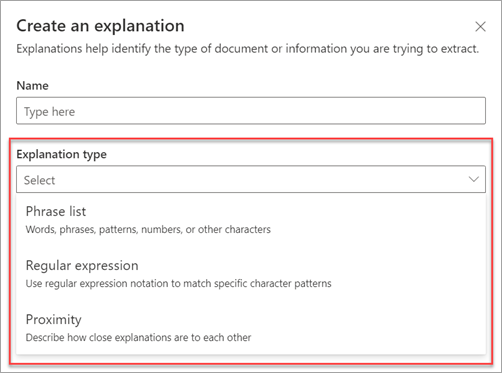
다음 설명 유형을 사용할 수 있습니다.
구 목록: 추출하는 문서나 정보에 사용할 수 있는 단어, 구, 숫자 또는 기타 문자의 목록입니다. 예를 들어 의사 추천이란 텍스트 문자열은 식별 중인 모든 의료 추천 문서에 있습니다. 또는 식별 중인 모든 의료 추천 문서에서 의사 추천의 전화 번호를 확인할 수 있습니다.
정규식: 패턴 일치 표기법을 사용하여 특정 문자 패턴을 찾습니다. 예를 들어 정규식을 사용하여 문서 집합에서 전자 메일 주소 패턴의 모든 인스턴스를 찾을 수 있습니다.
근접: 설명이 서로 얼마나 근접한지 설명합니다. 예를 들어 거리 번호 구 목록은 거리 이름 구 목록 바로 앞에 표시되며 그 사이에 토큰이 없습니다(이 문서의 뒷부분에 있는 토큰에 대해 알아봅니다). 근사 유형을 사용하려면 모델에 두 개 이상의 설명이 있어야 하고, 그렇지 않으면 해당 옵션을 사용할 수 없습니다.
구 목록
일반적으로 구 목록 설명 형식은 모델을 통해 문서를 식별하고 분류하는 데 사용됩니다. 의사 추천 레이블 예제에 설명 된 바와 같이 식별 중인 문서에서 일관되게 나타나는 단어, 구, 숫자 또는 문자의 문자열입니다.
요구 사항은 아니지만 캡처하는 구가 문서의 일관된 위치에 있는 경우 설명으로 성공률을 높일 수 있습니다. 예를 들어, 의사 추천이란 레이블이 문서의 첫 번째 문단에 일관되게 배치되어 있을 수 있습니다. 또한 문서에서 구가 발생할 위치 구성 고급 설정을 사용하여 구가 위치한 특정 영역을 선택할 수 있습니다. 특히, 구가 문서의 여러 위치에서 발생할 가능성이 있는 경우에 유용합니다.
레이블을 식별하는데 대/소문자 구분이 필요하다면, 구 목록 유형을 사용하하면 정확한 대소문자 사용 체크박스를 선택하여 이를 설명에 지정할 수 있습니다.
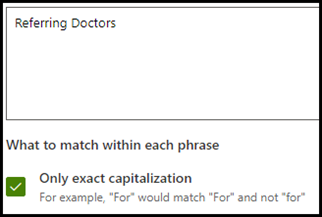
구 유형은 날짜, 전화번호, 신용 카드 번호 등 다양한 형식으로 정보를 식별하고 추출하는 설명을 만들 때 특히 유용합니다. 예를 들어 날짜는 다양한 형식(1/1/2020, 1-1-2020, 01/01/20, 01/01/2020 혹은 2020년 1월 1일)으로 표시될 수 있습니다. 구 목록을 정의하면 식별하고 추출하려는 데이터의 가능한 변형을 캡처하여 설명을 더 효율적으로 만들 수 있습니다.
전화 번호 예제의 경우 모델이 식별하는 모든 의료 추천 문서에서 각 추천 의사의 전화 번호를 추출합니다. 설명을 만들 때 가능한 변형을 캡처할 수 있도록 문서에 표시할 수 있는 다양한 전화 번호 형식을 입력합니다.
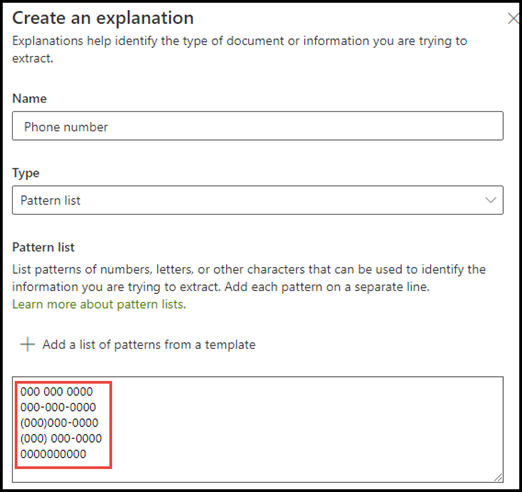
이 예에서는 고급 설정에서 0-9 사이의 임의의 수 확인란을 선택하여 구 목록에 사용된 각 "0" 값을 0부터 9까지의 숫자로 인식합니다.
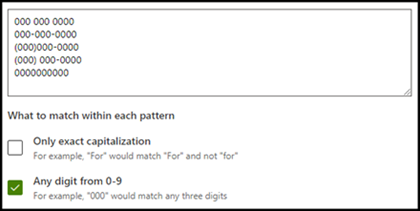
마찬가지로 텍스트 문자를 포함하는 구 목록을 만들 경우 a-z 사이의 임의의 문자 확인란을 선택하여 구 목록에 사용된 각 "a" 문자를 "a"에서 "z"까지의 문자로 인식합니다.
예를 들어 날짜 구 목록을 만들 때 2020년 1월 1일과 같은 날짜 서식이 인식되도록 하려면 다음을 수행해야 합니다.
- 구 목록에 aaa 0, 0000 및 aaa 00, 0000을 추가합니다.
- a부터 z 사이 아무 문자를 선택했는지 확인합니다.
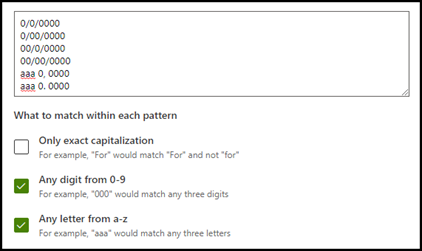
구 목록에 대문자 표시 요구 사항이 있는 경우 정확한 대문자 표시 확인란을 선택할 수 있습니다. 날짜 예제의 경우 월의 첫 글자를 대문자로 표기해야 하는 경우 다음을 수행해야 합니다.
- 구 목록에 Aaa 0, 0000 및 Aaa 00, 0000을 추가합니다.
- 정확한 대소문자 사용이 선택되어 있는지 확인합니다.
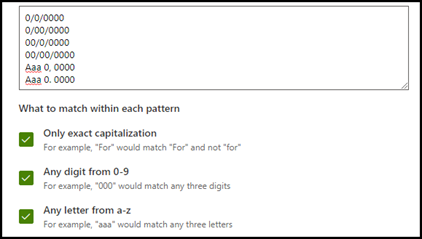
참고
구 목록 설명을 수동으로 만드는 대신 설명 라이브러리를 사용하여 날짜, 전화 번호 또는 신용 카드 번호와 같은 일반적인 구 목록 서식 파일을 사용할 수 있습니다.
정규식
정규식 설명 형식을 사용하면 문서에서 특정 텍스트 문자열을 찾고 식별하는 데 도움이 되는 패턴을 만들 수 있습니다. 정규식을 사용하여 대량의 텍스트를 신속하게 구문 분석하여 다음을 수행할 수 있습니다.
- 특정 문자 패턴을 찾습니다.
- 텍스트의 유효성을 검사하여 미리 정의된 패턴(예: 전자 메일 주소)과 일치하는지 확인합니다.
- 텍스트 하위 문자열을 추출, 편집, 바꾸기 또는 삭제합니다.
정규식 유형은 전자 메일 주소, 은행 계좌 번호 또는 URL과 같은 유사한 형식의 정보를 식별하고 추출하는 설명을 만들 때 특히 유용합니다. 예를 들어 와 같은 megan@contoso.com이메일 주소는 특정 패턴으로 표시됩니다("megan"은 첫 번째 부분이고 "com"은 마지막 부분입니다).
전자 메일 주소의 정규식은 [A-Za-z0-9._%-]+@[A-Za-z0-9.-]+[A-Za-z]{2,6}입니다.
이 식은 다음 순서로 5개의 부분으로 구성됩니다.
다음 문자의 양:
a. a에서 z까지의 문자
b. 0-9의 숫자
c. 마침표, 밑줄, 백분율 또는 대시
@ 기호
전자 메일 주소의 첫 부분과 동일한 문자의 양
마침표
2~6자
정규식 설명 형식을 추가하려면 다음을 수행합니다.
설명 만들기 패널의 설명 유형에서 정규식을 선택합니다.
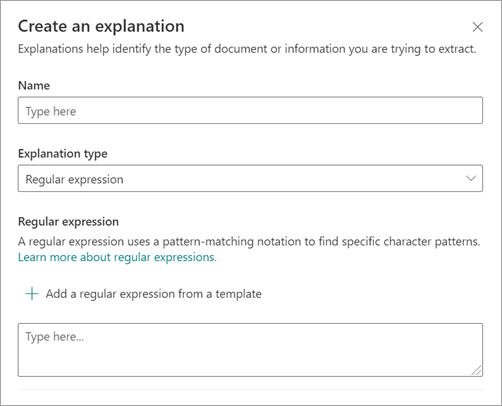
정규식 텍스트 상자에 식을 입력하거나 템플릿에서 정규식 추가를 선택할 수 있습니다.
템플릿을 사용하여 정규식을 추가하면 텍스트 상자에 이름과 정규식이 자동으로 추가됩니다. 예를 들어 Email 주소 템플릿을 선택하면 설명 만들기 패널이 채워집니다.
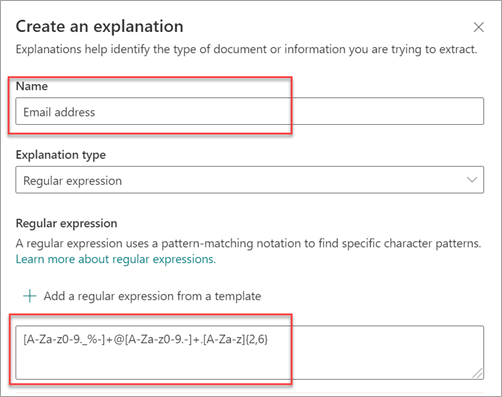
제한 사항
다음 표에서는 현재 정규식 패턴에서 사용할 수 없는 인라인 문자 옵션을 보여 줍니다.
| 옵션 | 시/도 | 현재 기능 |
|---|---|---|
| 대/소문자 구분 | 현재 지원되지 않습니다. | 수행되는 모든 일치 항목은 대/소문자를 구분하지 않습니다. |
| 줄 앵커 | 현재 지원되지 않습니다. | 일치가 발생해야 하는 문자열의 특정 위치를 지정할 수 없습니다. |
근접
근접 설명 유형은 사용자의 모델이 각각의 데이터가 서로 얼마나 근접해 있는지를 규정할 수 있도록 도와줍니다. 예를 들어 모델에서 고객 주소 번호 및 전화 번호 둘 다에 레이블을 지정하는 두 가지 설명을 정의했다고 가정합니다.
또한 고객 전화 번호는 항상 거리 주소 번호 앞에 표시된다는 것을 파악했습니다.
Alex Wilburn
555-555-5555
One Microsoft Way
Redmond, WA 98034
근접 설명을 사용하여 전화 번호 설명이 문서에서 거리 주소 번호를 식별해내기에 근접하지 않은 설명이라는 것을 규정할 수 있습니다.
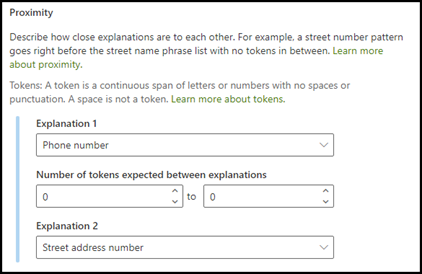
참고
현재 정규식은 근접 설명 형식과 함께 사용할 수 없습니다.
토큰이란?
근접 설명 유형을 사용하려면 토큰이 무엇인지 이해해야 합니다. 토큰 수는 근접 설명이 한 설명에서 다른 설명까지의 거리를 측정하는 방법입니다. 토큰은 문자와 숫자의 연속 범위(공백이나 문장 부호 제외)입니다.
다음 표는 한 개의 구에서 토큰 수를 확인하는 방법에 대해 예를 보여 줍니다.
| 구 | 토큰 수 | 설명 |
|---|---|---|
Dog |
1 | 문장 부호나 공백이 없는 단일 단어입니다. |
RMT33W |
1 | 레코드 로케이터 번호 숫자와 문자가 포함될 수 있지만 문장 부호는 포함되어 있지 않습니다. |
425-555-5555 |
5 | 전화 번호 각 문장 부호 기호는 단일 토큰이므로 425-555-5555의 경우 5개의 토큰이 될 수 있습니다.425-555-5555 |
https://luis.ai |
7 | https://luis.ai |
근접 설명 유형 구성
예를 들어 근접 설정을 구성하여 거리 주소 번호 설명에서 전화 번호 설명에 있는 토큰 수의 범위를 정의합니다. 전화 번호와 거리 주소 번호 사이에는 토큰이 없기 때문에 최소 범위는 "0" 이라는 것을 알 수 있습니다.
그러나 샘플 문서의 일부 전화 번호에는 (휴대폰)이 추가되어 있습니다.
Nestor Wilke
111-111-1111(휴대폰)
One Microsoft Way
Redmond, WA 98034
(휴대폰)에는 세 개의 토큰이 있습니다.
| 구 | 토큰 수 |
|---|---|
| ( | 1 |
| 휴대폰 | 2 |
| ) | 3 |
근접 설정이 0에서 3의 범위를 갖도록 구성합니다.

문서에서 구가 발생하는 위치 구성
설명을 만드는 경우 기본적으로 전체 문서에서 추출하려는 구를 검색합니다. 그러나 문서에서 이 구가 발생하는 위치 고급 설정을 사용하면 문서에서 이러한 구가 발생하는 위치를 설정하는 데 도움이 될 수 있습니다. 이 설정은 문서의 다른 위치에 유사한 구의 인스턴스가 표시될 수 있고 올바른 구가 선택되어 있는지 확인하려는 경우에 유용합니다.
의료 추천 문서 예제를 참조하면 추천 의사는 항상 문서의 첫 번째 단락에서 언급됩니다. 이 예에서는 이러한 구가 발생하는 위치 설정을 사용하여 문서의 시작 부분 또는 이 구가 발생할 수 있는 다른 위치에서만 이 레이블을 검색하도록 설명을 구성할 수 있습니다.
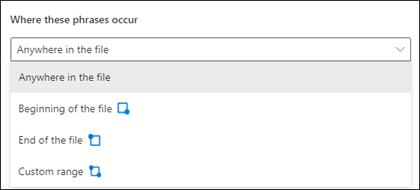
이 설정에 대해 다음 옵션 중에서 선택할 수 있습니다.
파일의 모든 위치: 전체 문서에서 구를 검색합니다.
파일의 시작: 문서가 처음부터 구 위치로 검색됩니다.
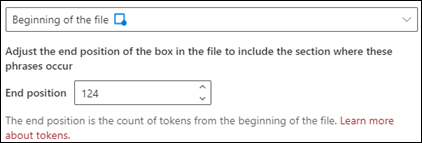
뷰어에서 구가 발생하는 위치를 포함하기 위해 선택 상자를 수동으로 조정할 수 있습니다. 선택한 영역에 포함된 토큰 수를 표시하도록 끝 위치 값이 업데이트됩니다. 끝 위치 값을 업데이트하여 선택한 영역을 조정할 수도 있습니다.
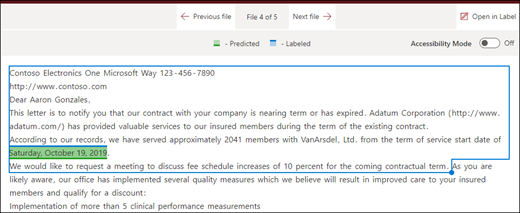
파일의 끝: 문서가 끝부터 구 위치까지 검색됩니다.
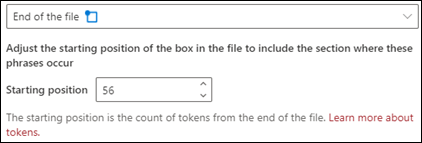
뷰어에서 구가 발생하는 위치를 포함하기 위해 선택 상자를 수동으로 조정할 수 있습니다. 선택한 영역에 포함된 토큰 수를 표시하도록 시작 위치 값이 업데이트됩니다. 시작 위치 값을 업데이트하고 선택한 영역을 조정할 수도 있습니다.
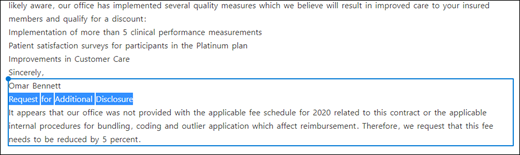
사용자 지정 범위: 문서가 지정된 구 위치 범위 내에서 검색됩니다.
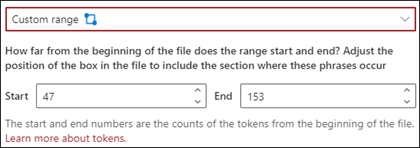
뷰어에서 구가 발생하는 위치를 포함하기 위해 선택 상자를 수동으로 조정할 수 있습니다. 이 설정의 경우 시작 시작과 끝 위치를 선택해야 합니다. 이러한 값은 문서의 시작 부분의 토큰 수를 나타냅니다. 이러한 값은 수동으로 입력할 수 있지만 뷰어에서 선택 상자를 수동으로 조정하는 것이 더 쉽습니다.
설명을 구성할 때 고려 사항
분류자를 학습할 때 더 예측 가능한 결과를 생성하는 몇 가지 사항에 유의해야 합니다.
더 많은 문서를 학습할수록 분류자는 더 정확해집니다. 가능하면 5개 이상의 좋은 문서를 사용하고 둘 이상의 잘못된 문서를 사용합니다. 작업 중인 라이브러리에 여러 가지 문서 형식이 있는 경우 각 형식 중 몇 가지가 더 예측 가능한 결과를 가져옵니다.
문서에 레이블을 지정하는 것은 학습 프로세스에서 중요한 역할을 합니다. 모델 학습에 대한 설명과 함께 사용됩니다. 콘텐츠가 많지 않은 문서를 사용하여 분류자를 학습할 때 몇 가지 변칙이 표시될 수 있습니다. 설명은 문서의 내용과 일치하지 않을 수 있지만 "좋은" 문서로 레이블이 지정되었기 때문에 학습 중에 일치하는 것으로 표시될 수 있습니다.
설명을 만들 때 레이블과 함께 OR 논리를 사용하여 일치하는지 확인합니다. AND 논리를 사용하는 정규식이 더 예측 가능할 수 있습니다. 다음은 실제 문서에서 학습할 때 사용할 샘플 정규식입니다. 빨간색으로 강조 표시된 텍스트는 찾으려는 구 또는 구입니다.
(?=.*network provider)(?=.*participating providers).*
레이블과 설명은 함께 작동하며 모델을 학습하는 데 사용됩니다. 구성된 각 변수에 결합 해제 및 정확한 가중치 또는 예측을 적용할 수 있는 일련의 규칙이 아닙니다. 학습에 사용되는 문서의 변형이 클수록 모델의 정확도가 높아질 것입니다.